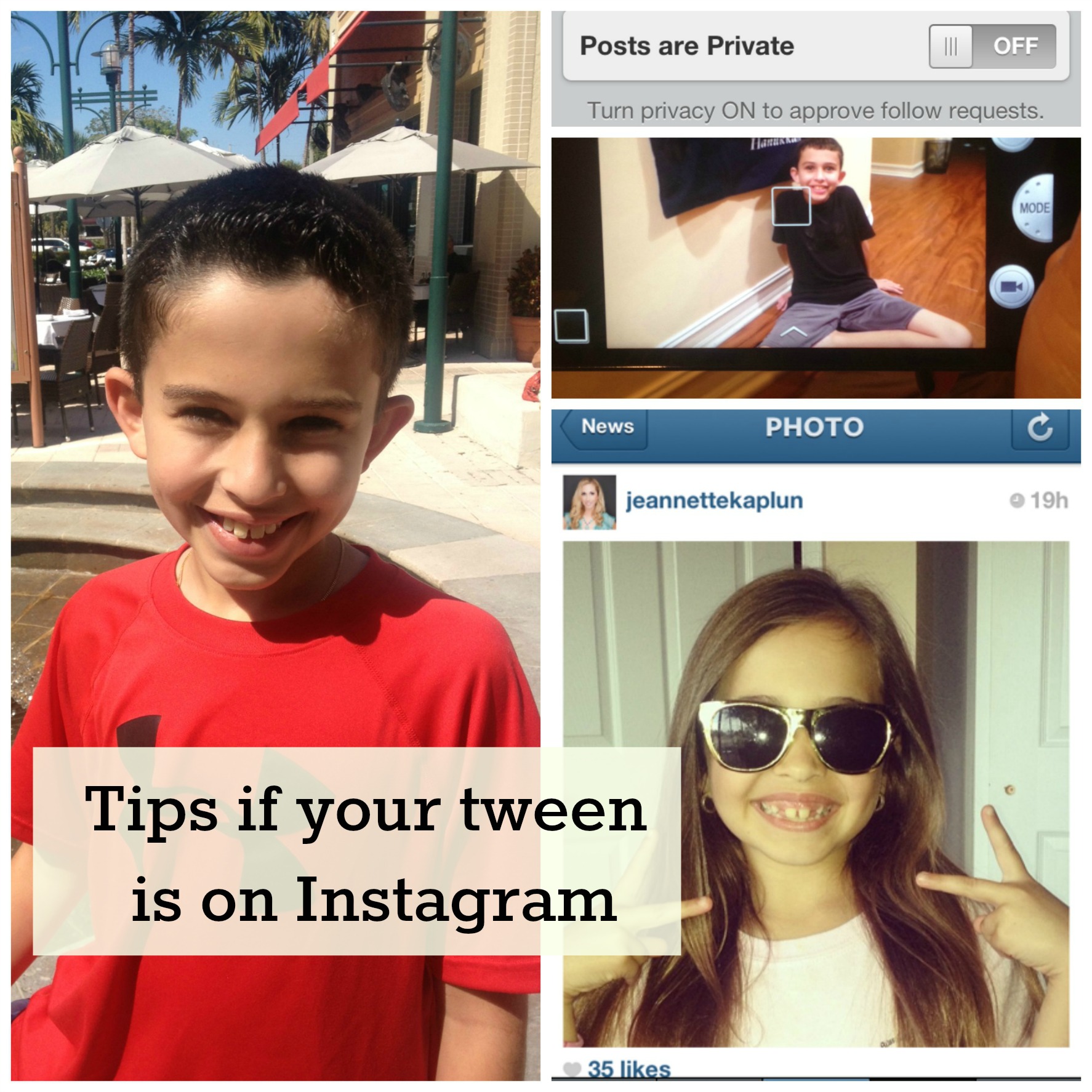طريقة تحويل هاتفك الى ماسح ضوئي
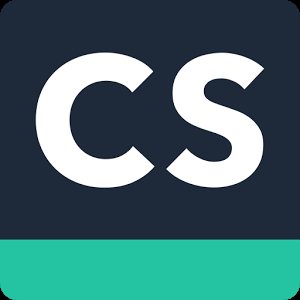
طريقة تحويل هاتفك الى ماسح ضوئي
تُستخدم الماسحات الضوئية لإدخال الصور والرسومات في الكمبيوتر ، حيث يتم تحويلها إلى رسومات رقمية يمكن للكمبيوتر التعرف عليها وقراءتها ، ويتم تخزينها بسهولة على الكمبيوتر. قد تحتاج إلى ماسح ضوئي بشكل عاجل ، ولكن ما الذي يجب عليك فعله هنا؟ هذه الأجهزة موجودة في كل مكان بحيث لا يوجد منزل بدون هاتف Android أو هاتف ذكي واحد على الأقل. يمكنك التحويل إلى ماسح ضوئي أو ماسح ضوئي لعمل نسخ من المستندات والصور وإجراء التغييرات اللازمة عليها.
كيف أقوم بتحويل هاتفي الذي يعمل بنظام Android إلى ماسح ضوئي أو ماسح ضوئي؟
يتطلب تحويل هاتفك الذكي أو كاميرا هاتف Android الذكي إلى ماسح ضوئي سلسلة من الخطوات. –
1- اذهب إلى متجر جوجل بلاي وانقر على “( الماسح الضوئي كام ) بدلاً من شريط البحث يفتح صفحة لتثبيت التطبيقات على هاتفك.
2- بمجرد فتح صفحة البرنامج على Google Play ، انقر فوق (تثبيت) ( ثَبَّتَ ) حتى يبدأ البرنامج في التثبيت على الهاتف.
3- انقر فوق (تثبيت) وستظهر لك نافذة أو رسالة تطلب منك الموافقة على أذونات التطبيق. (يوافق)( يقبل ) ثم انتظر لفترة من الوقت حتى ينتهي البرنامج من التثبيت على هاتفك.
4- بمجرد الانتهاء من تثبيت التطبيق على هاتفك ، (افتح) ( يفتح ) حتى يتم تشغيل التطبيق.
5- بمجرد بدء التطبيق ، (تسجيل الدخول ) ، لذلك إذا كان لديك حساب بالفعل في التطبيق ، فيمكنك التسجيل في التطبيق.
6- إذا كنت تستخدم التطبيق لأول مرة ، شخص مسجل عملية التسجيل في التطبيق سهلة لأن كل ما عليك فعله لتسجيل حساب جديد في التطبيق هو إدخال بريدك الإلكتروني وكلمة المرور في التطبيق الذي تختاره والنقر فوق إرسال بريد إلكتروني للتفعيل. إرسال بريد إلكتروني للتفعيل سيتم الآن إرسال رسالة تنشيط لحسابك على التطبيق إلى بريدك الإلكتروني.
7- اذهب إلى عنوان البريد الإلكتروني الذي أدخلته في التطبيق للتحقق من رسالة التفعيل وفتحها.
8- بعد فتح الرسالة ( .تأكيد عنوان البريد الإلكتروني ) لذلك يبدأ تفعيل الحساب في التطبيق من هنا.
9- في صفحة التطبيق التي تفتح ، انقر فوق الرمز الخاص به لفتح لوحة التحكم الخاصة بالتطبيق.
10- للتحقق من أن الإعدادات قد تم استردادها بشكل صحيح ، انقر فوق (Settings) (الإعدادات) ( جلسة ).
11- (واضح) ( مسح ) لضبط إعدادات الماسح الضوئي.
12- عند ضبط الإعدادات ، حدد أحد الخيارات ( صور شركة السيارات ) والخيارات ( وضع التحسين ) هو يعمل ( تلقائي أنت حر في تمكين بقية الخيارات.
13- بعد الانتهاء من خطوات الإعداد ، انقر فوق رمز الكاميرا حتى يبدأ الماسح الضوئي في العمل لمسح أو التقاط الصورة أو المستند المطلوب ، ثم انقر فوق رمز الكاميرا لبدء مسح الصورة أو المستند ضوئيًا.
14- انقر فوق علامة الاختيار إذا كانت الصورة واضحة ، ولكن إذا لم تكن الجودة التي تريدها ، فانقر فوق السهم لإعادة المسح أو انقر فوق الرمز X لحذف الصورة وإعادة التقاطها. مرة أخرى.
15- بعد اكتمال عملية المسح الضوئي للصورة ، سيتم عرض الصورة على شاشة الهاتف. استخدم أداة التحديد لتحديد صورة ، وانقر فوق علامة الاختيار ، وسيقوم التطبيق تلقائيًا بمعالجة الصورة وتنظيفها. أو قم بالمعالجة والتنقية يدويًا وانقر فوق علامة الاختيار.
16- يتم حفظ الصور تلقائيًا في التطبيق والاستوديو. هنالك ( مسح CMC )
فهو يحول هاتفك والكاميرا الخاصة به إلى ماسح ضوئي مع تطبيق بسيط يمكنك الحصول عليه بسهولة.